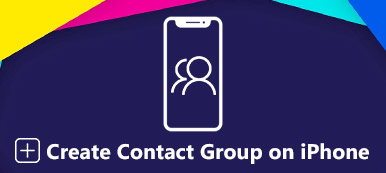Grup sohbetleri bizi arkadaşlara, aileye, meslektaşlara ve benzer düşüncelere bağlayan modern iletişimin ayrılmaz bir parçası haline geldi topluluklar. Grup sohbetleri aidiyet duygusunu geliştirip bilgi paylaşımını kolaylaştırsa da, grup sohbetinden ayrılmak isteyebileceğiniz zamanlar da vardır.
Grup sohbetinden ayrılmak yaygındır ve bunu makul bir şekilde yapmak, sınırlarınızı korurken üyelerle olumlu ilişkiler sürdürmenizi sağlar. İşte bu konuda kapsamlı bir rehber grup sohbetinden nasıl çıkılır pratik ipuçlarıyla.
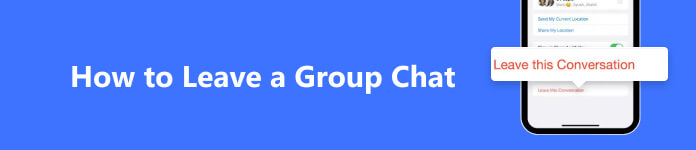
- Bölüm 1. Grup Sohbetinden Ayrılmadan Önce: Yararlı İpuçları
- Bölüm 2. iPhone ve Android'de Grup Sohbetinden Ayrılın
- Bölüm 3. Verilerinizi Verimli Bir Şekilde Yönetin - MobieTrans
- Bölüm 4. Grup Sohbetinden Ayrılma Sorunuyla İlgili SSS
Bölüm 1. Grup Sohbetinden Ayrılmadan Önce: Yararlı İpuçları
Grup sohbetinden ayrılma sürecine girmeden önce, aşağıdaki durumlarla karşılaşırsanız tüm alternatifleri tanımanız önemlidir:
Grup Sohbetinden Ayrılmak Yerine Grup Bildirimini Sessize Alın
Büyük ve aktif bir grup sohbetinden gelen sürekli bildirimler veya alakasız içerikler, günlük yaşamınızı bunaltabilir ve bozabilir. Ancak güncellemelere veya ilginç haberlere bağlı kalmak için grup sohbetinden ayrılmak yerine grup uyarılarını gizlemenizi öneririz. İşte yapabilecekleriniz:
1. Adım Android/iOS cihazınızda mesajlaşma uygulamasını açın. Sessize almak istediğiniz grup sohbetini sohbet listesinde bulun.
2. Adım Ayrıntılar veya Grup Bilgisi seçeneğine dokunun ve aşağıdaki gibi bölümlerde kendinizi bulmaya çalışın: Uyarıları Gizle, Bildirimleri Susturya da Rahatsız etmeyin.
3. Adım Seçiminizi onaylayın ve artık grup sohbetinde istenmeyen rahatsız ediciliklerden kurtulun.
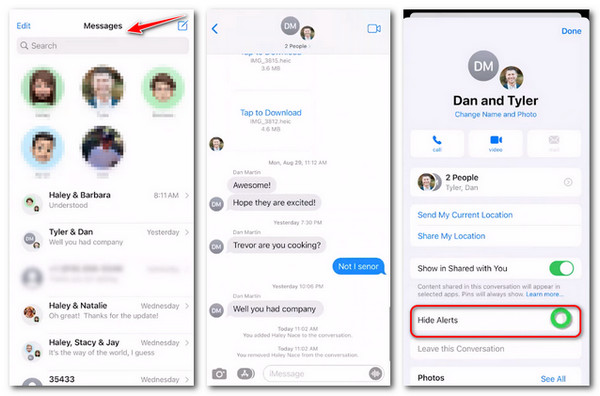
Birini Grup Metin Sohbetinden Çıkarma
iMessage'da veya iOS veya Android cihazınızdaki diğer mesaj uygulamalarında grup sohbeti başlattıysanız grup üyeliği üzerinde tam kontrol sahibi olabilirsiniz. iMessage grup sohbetinden veya diğer platformlardan ayrılmadan önce, bir kişiyi grup sohbetlerinden çıkarmaya yönelik ipuçlarını izleyin:
1. Adım Grup sohbetine girin ve çıkarmak istediğiniz kişileri bulmak için üye listesini görüntüleyin.
2. Adım Çoğu uygulamanın gerektirdiği gibi grup üyesini silmek için sağa kaydırın. İşte Telegram'da bir örnek.
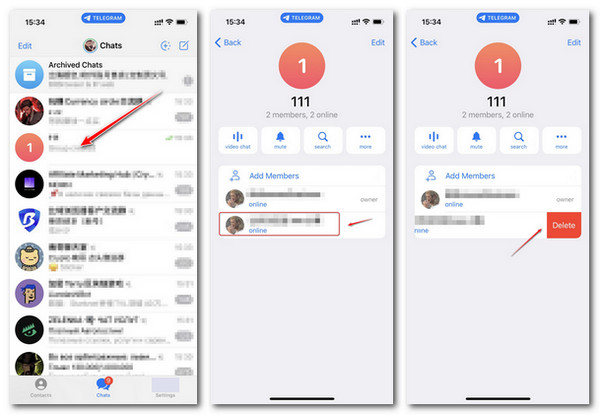
iMessage uygulamasında sağ taraftan kaydırın ve Kaldır düğmesine basın.
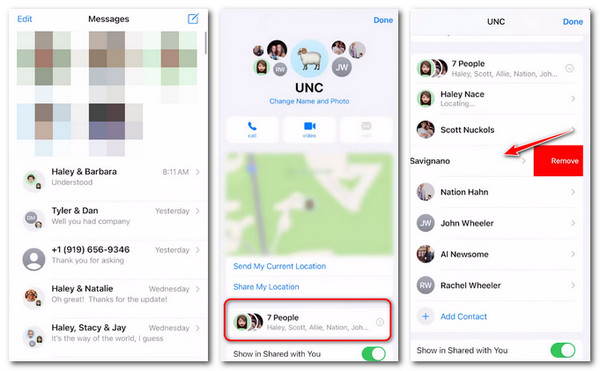
Bir grup sohbetine davet edildiyseniz, başkalarını bu grup sohbetinden çıkarmak için yine de grup yöneticisi veya sahibiyle iletişime geçebilirsiniz. Belirli bir kişiyi çıkaramaz veya onunla konuşamazsanız, birisinin sizi iPhone'da engelleyip engellemediğini kontrol edin.
Grup Sohbetinden Ayrılmadan Önce Aranan Tüm Verileri Yedekleyin
Kendinizi iPhone ve Android'deki bir grup metninden çıkarmadan önce bir diğer önemli şey, cihaz verilerini yedeklemektir. Yanlışlıkla veri kaybı veya bilgi sızıntısı yaşamanız durumunda olası risklere karşı güvenilir cihazınıza bir kopyasını almanızda fayda var. Burada iOS ve Android verilerini sınırsız olarak yedeklemeyi öğrenebilirsiniz. iOS Veri Yedekleme ve Geri Yükleme ve Android Veri Yedekleme ve Geri Yükleme.
İOS kullanıcıları için:

4,000,000 + Yüklemeler
İOS cihazlarınızdaki mevcut tüm verileri veri kaybı olmadan yedekleyin.
Orijinal ayarların üzerine yazmadan iOS verilerinizi önizleyin ve geri yükleyin.
Şifre özelliğiyle yedekleme gizliliğinizi koruyun.
Tüm modellerin en son iOS sürümleriyle uyumludur.
1. Adım Bilgisayarınıza iOS Veri Yedekleme ve Geri Yükleme'yi indirip yükleyin. Ardından iOS Veri Yedekleme ve Geri Yükleme Bölüm.
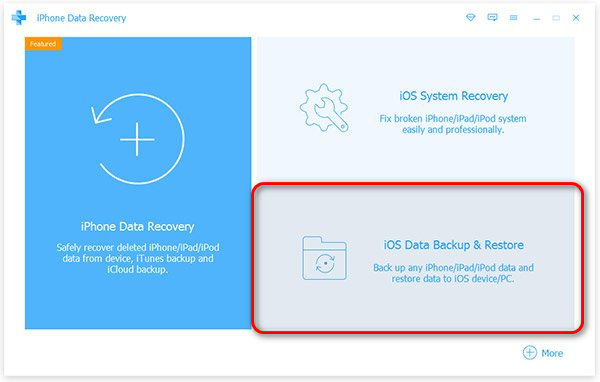
2. Adım iOS aygıtlarınızdan istediğiniz herhangi bir bilgiyi yedeklemek için iOS Veri Yedekleme.
Veri kaybı, veri silinmesi veya cihazın zarar görmesi gibi durumlarla karşılaşırsanız iOS Veri Geri Yükleme.
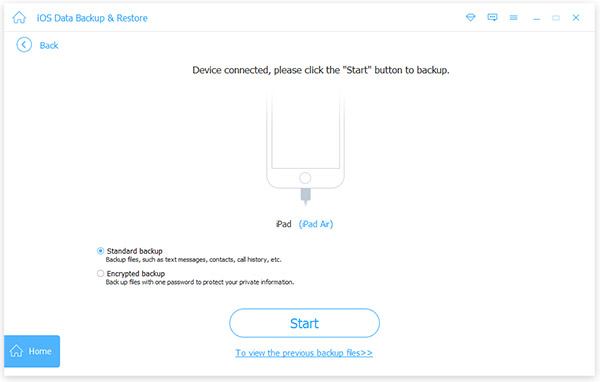
3. Adım Aşağıdakiler arasından yedekleme modunu seçin: Standart yedekleme ve Şifreli yedekleme (şifreler gerekli) ve Başlama düğmesine basın.
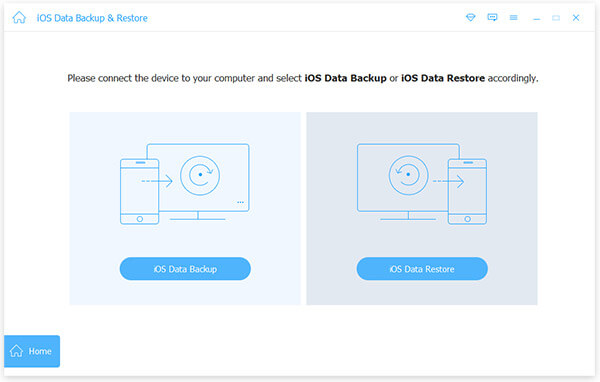
4. Adım Yedekleme için tüm veri türlerini işaretleyin ve Sonraki sekmesi. Daha sonra ekrandaki talimatları izleyin.
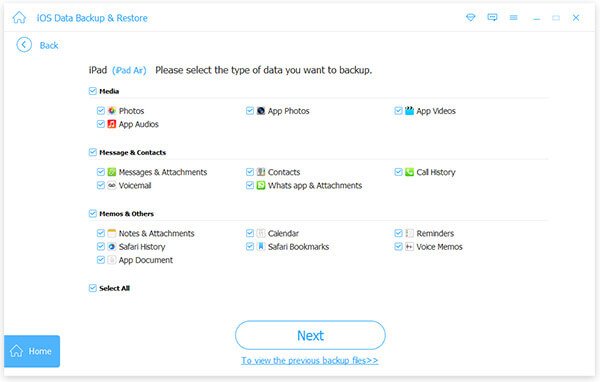
Yedeklemeniz için başarılı bildirimi görene kadar bekleyin.
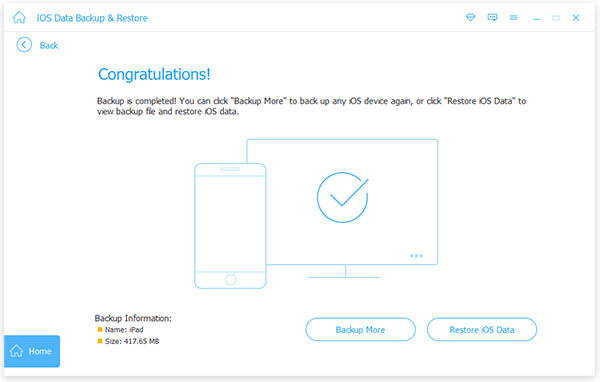
Android kullanıcıları için:

4,000,000 + Yüklemeler
İstediğiniz Android verilerini güvenli ve hızlı bir şekilde yedekleyin.
Mesajlar, fotoğraflar, videolar ve daha fazlası gibi her türlü dosya türünü destekleyin.
Kullanıcıların gizliliğini her türlü riske karşı koruyan seçici modlar.
Samsung, Huawei, LG vb. gibi tüm Android cihaz ve tablet serilerini destekleyin.
Yedeklemeye veya geri yüklemeye başlamadan önce verilerinizi önizleyin ve kontrol edin.
1. Adım Cihazınıza göre Android Veri Yedekleme ve Geri Yükleme'yi indirin ve çalıştırın. Ardından Aygıt Veri Yedekleme Ana arayüzde.
Daha hızlı bir yedekleme için şunları seçebilirsiniz: Tek Tıklamayla Yedekleme altında.
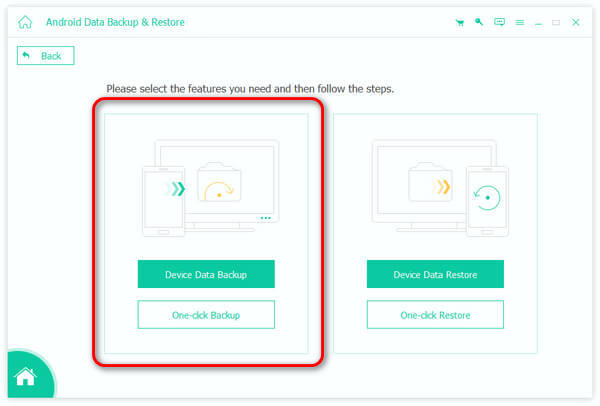
2. Adım Android cihazınızı bilgisayara bağlayın. Daha sonra istediğiniz veri türlerini seçin ve Başlama düğmesine basın.
İşaretleyin Şifreli Yedekleme Bir parola belirlemeyi ve yedeklemeleri korumayı tercih ediyorsanız bu seçeneği kullanın.
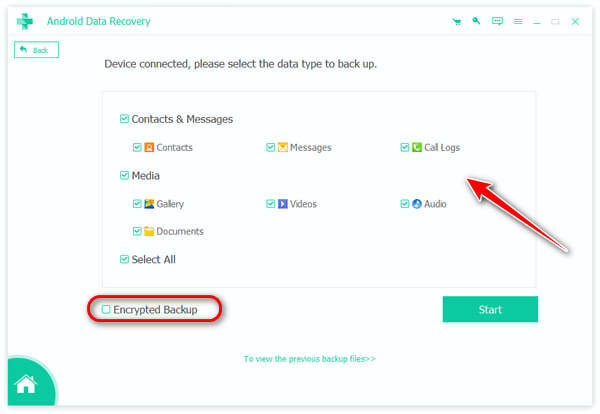
3. Adım Programın işleme başlamasını bekleyin. Yedeklenen verilerinizi birkaç saniye içinde kontrol edebilirsiniz.
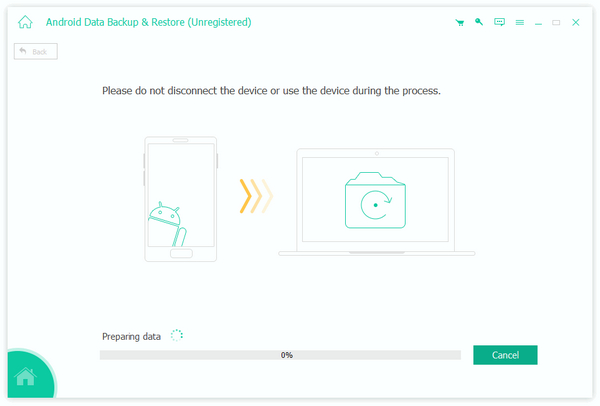
Bölüm 2. iPhone ve Android'de Grup Sohbetinden Ayrılın
Artık önemli verilerinizi veri kaybına karşı yedeklemek için yararlı araçları araştırdığımıza göre, popüler mesajlaşma platformlarındaki bir grup kısa mesajdan kendimi nasıl çıkaracağıma dair adım adım süreci inceleyelim:
iMessage:
- A. Grup sohbetini açın ve grubun adına dokunun.
- B. Üstteki grup adı konusuna tıklayın.
- C. Aşağıdaki arayüzü aşağı kaydırın ve tıklayın. Bu Görüşmeden Ayrıl.
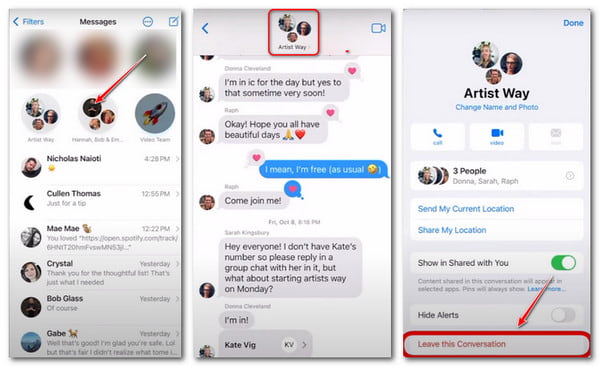
WhatsApp:
- A. Grup sohbetine girin ve Üç nokta Sağ üst köşede
- B. Seç Grup Bilgisi ve Gruptan çık bölüm. Grup sohbetini sessizce kaldırmak istiyorsanız şu adresi ziyaret edin: Bildirimleri Sustur Grup sohbetinden ayrılmadan önce bölümü.
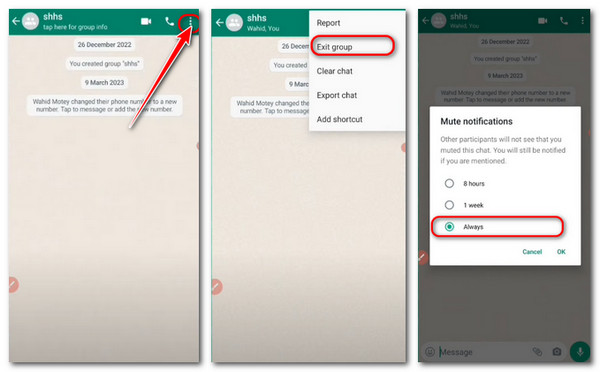
Facebook Messenger:
- A. Hedef grup sohbetini seçin ve Bilgi Sağ üst köşede
- B. Bulmak için aşağı kaydırın Gruptan ayrıl seçeneği.
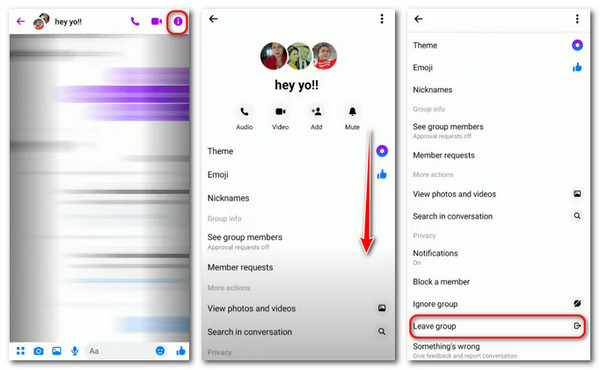
Telegram:
- A. Ayrılmak istediğiniz Telegram grubuna gidin. Üst menüdeki grup logosuna tıklayın.
- B. Burada şunları yapacaksınız: Ayrılmak düğme. Tıklayın ve Ayrıl'ı seçin.
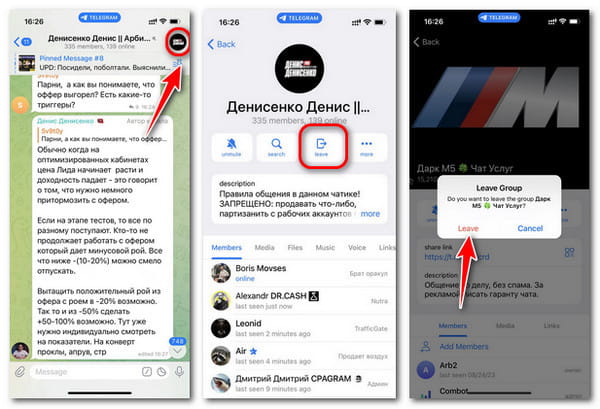
Instagram Direct:
- A. Ana arayüzde, Mesaj sağ üst köşedeki düğmesine basın ve sohbet grubunuzu seçin.b. Tıkla Bilgi düğmesine basın ve aşağıya doğru kaydırın Sohbetten Ayrıl.
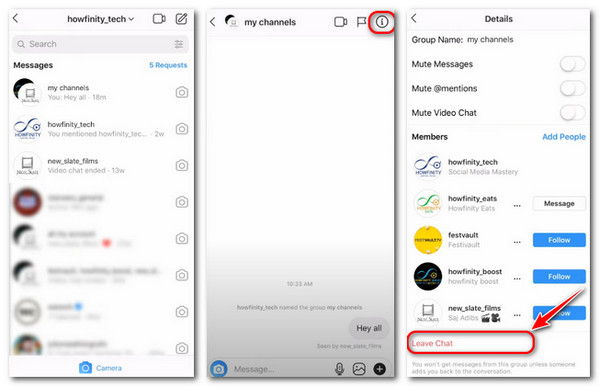
İpuçları: Belirli bir dönemde grup sohbetinden rahatsız oluyorsanız, bunu açmanın da iyi bir yolu var İPhone'da Rahatsız Etmeyin grup sohbetinden ayrılmak yerine.
Bölüm 3. Verilerinizi Verimli Bir Şekilde Yönetin - MobieTrans
Bir grup sohbetini sessize almak, silmek veya ayrılmak olsun, mesajınızı, fotoğrafınızı veya diğer önemli verilerinizi elinizde tutmak en büyük önceliktir. Cihaz verilerini yönetmenize yardımcı olmak için şimdi şunları sunuyoruz: MobieTrans - size kapsamlı bir veri yöneticisi.
Profesyonel bir veri yardımcısı olarak MobieTrans, bilgisayarınızdaki tüm istenen verileri aktarma, yedekleme ve yönetme yeteneğine sahiptir. iOS ve Android modelleri arasında cihaz sınırı yoktur. Ayrıca önemli bilgileri tek tıklamayla senkronize edebilirsiniz, bu da size çok fazla zaman ve maliyet tasarrufu sağlar.

4,000,000 + Yüklemeler
Fotoğraflarınızı, mesajlarınızı ve daha fazlasını içe aktarın, silin, yeniden adlandırın ve yönetin.
Android verilerinizi veri kaybı ve gecikme olmadan PC'ye aktarın.
Cihaz verilerinizi Android, iOS cihazları ve bilgisayarlar arasında yedekleyin.
İstenilen tüm bilgileri hızlı bir şekilde senkronize etmek ve aktarmak için tek tıklama.
En yeni iPhone serisi ve Android cihazlarla uyumludur.
1. Adım MobieTrans'ı bilgisayarınıza indirip yükleyin. Ardından, cihaz bilgilerini masaüstünüzde görene kadar cihazınızı PC'ye bağlayın.

2. Adım Daha sonra soldaki listede tüm veri türlerini görüntüleyebilirsiniz. İhtiyaçlarınıza göre Android ve PC/iPhone arasında veri aktarabilir, yönetebilir veya yedekleyebilirsiniz.
Girin Fotoğraflar bölümüne gidin ve aktarım için hedef fotoğrafları işaretleyin.

3. Adım Artık verileri aktarmak, silmek veya yedeklemek için üst menüdeki butonlara tıklayabilir ve başarılı taşıma bildirimini görene kadar bekleyebilirsiniz.
Bölüm 4. Grup Sohbetinden Ayrılma Sorunuyla İlgili SSS
İPhone'da bir grup metni nasıl engellenir?
Teknik olarak iPhone'da bir grup metnini engelleyemezsiniz çünkü Engellemek seçenek. Alternatif olarak, ses değişiklikleriyle yeni bilgiler almak istemiyorsanız şunu seçin: Uyarıları Gizle or Bu Görüşmeden Ayrıl iPhone'unuzda.
Onların haberi olmadan kendinizi iPhone'daki bir grup metninden nasıl kaldırabilirsiniz?
Grup sohbetinden iMessage aracılığıyla ayrılırsanız Apple tarafından diğer grup üyelerine yönelik herhangi bir uyarı bildirimi yapılmaz. Yani seçebilirsiniz Bu Görüşmeden Ayrıl endişelenmeden.
Neden birini iPhone'daki bir grup metninden çıkaramıyorum?
Bu grupta bir Android kullanıcısı varsa veya iMessage'da sınırlı grup üyesi varsa, iPhone'dan birini kaldıramazsınız.
Android kullanıcılarıyla iPhone'da grup sohbetinden nasıl çıkılır?
Şu anda iPhone'unuzda Android kullanıcılarının bulunduğu bir SMS (Kısa Mesaj Servisi) ve MMS (Multimedya Mesajlaşma Servisi) grubundan ayrılamazsınız.
Sonuç
Grup sohbetinden ayrılma dijital iletişimin normal bir parçasıdır ve bunu nezaketle ve düşünceli bir şekilde yapmak, ilişkilerinizin olumlu ve saygılı kalmasını sağlar. Cihaz verilerinizi nasıl yedekleyeceğinizi ve yöneteceğinizi bilmek de süreçteki önemli adımlardır. İletişimin hayati önem taşıdığını ve düşünceli hareketlerin sağlıklı çevrimiçi toplulukların geliştirilmesine katkıda bulunduğunu unutmayın.